«Minecraft non risponde o non funziona» – Soluzione definitiva
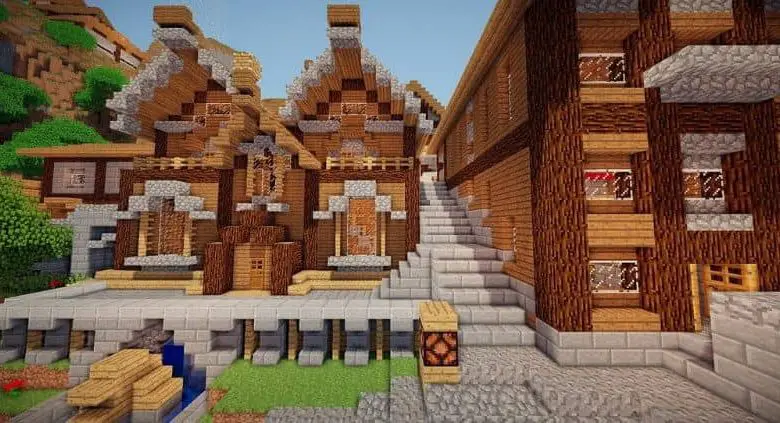
Cos’è Minecraft?
Ti sei mai chiesto cos’è Minecraft? Minecraft è un videogioco incentrato sulla costruzione e sul «mondo aperto». L’applicazione è disponibile per Windows, Android, PlayStation e altre piattaforme.
Minecraft è molto popolare per l’essenza del gioco. Oltre a presentare una grafica pixelata, è possibile eseguire questo gioco su quasi tutti i computer senza esigenze di prestazioni elevate.
Inoltre, il mondo di Minecraft è infinito e dinamico, ovvero l’interfaccia non presenta limiti o spigoli e non ci sono mai due mondi uguali.
Caratteristiche di Minecraft
Minecraft consente ai giocatori di viaggiare per i mondi in modalità «Creativa» o «Sopravvivenza» e scoprire diversi elementi che compongono il contesto come animali, comunità di persone e fenomeni naturali. Quasi tutti gli oggetti sono a forma di cubo e possono essere modificati in base alle risorse disponibili.
Durante il viaggio, i giocatori possono raccogliere materiali per avanzare attraverso i mondi. Con questi materiali si possono costruire e migliorare oggetti. Ogni volta che un giocatore inizia una nuova partita, si trova in un nuovo mondo totalmente diverso da quello precedente.
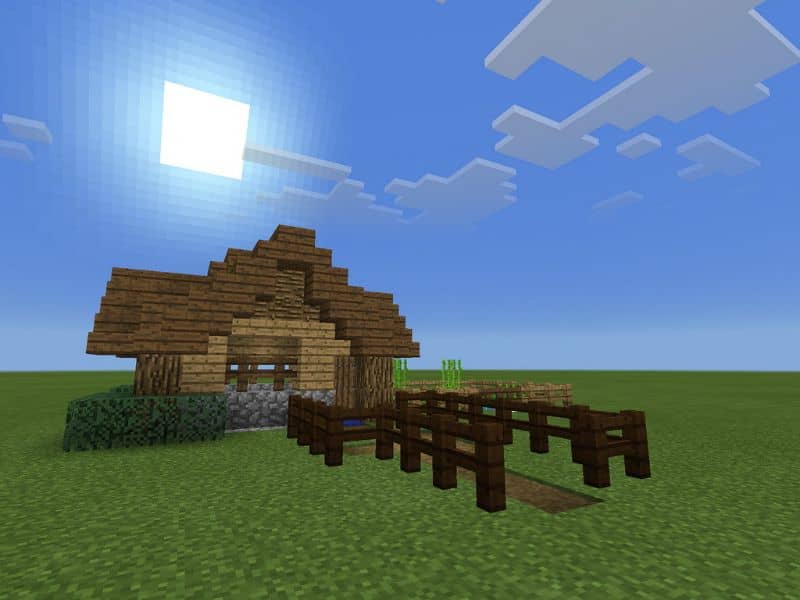
Minecraft non risponde o non funziona – Soluzione definitiva
Se hai appena scaricato e installato Minecraft su Android o iOS ma il gioco non risponde o non funziona, è possibile che ci siano alcune falle riguardanti l’applicazione. Per questo motivo è importante conoscere le cause che originano questo problema al fine di correggerlo efficacemente attraverso la procedura che spieghiamo di seguito.
Motivi per cui Minecraft non risponde o non funziona
Uno dei motivi per cui Minecraft non si apre, non risponde o non funziona è dovuto all’utilizzo di un’app obsoleta. Inoltre, la cache del gioco potrebbe non funzionare o si è verificato un errore nei dati di Minecraft.
Aggiorna i driver
Se hai installato Minecraft sul tuo PC, è possibile che il gioco non funzioni o non risponda a causa dell’esecuzione di driver obsoleti. Per risolvere questo difetto, è necessario aggiornare i driver della scheda grafica tramite il sito Web del produttore. Puoi anche andare su «Impostazioni» di Windows e nella sezione «Dispositivi» selezionare «Gestione dispositivi».
Fare clic con il pulsante destro del mouse su «Schede video» e fare clic su «Proprietà». Cerca l’opzione «Aggiorna driver» in «Driver» e attendi che il sistema cerchi e scarichi l’ultima versione corrispondente al tuo dispositivo video.
Aggiorna il gioco
Se non hai aggiornato il gioco sul tuo dispositivo Android, ti consigliamo di andare su Google Play e scaricare l’ultima versione di Minecraft. Per ottenere ciò, entra nel Google Play Store e premi il pulsante in alto a sinistra. Lì, individua l’opzione «Aggiornamenti».
Se c’è una versione più recente di Minecraft rispetto a quella che hai sul tuo dispositivo, apparirà l’App disponibile. Se non viene trovato alcun aggiornamento in questa sezione, leggere il passaggio successivo.
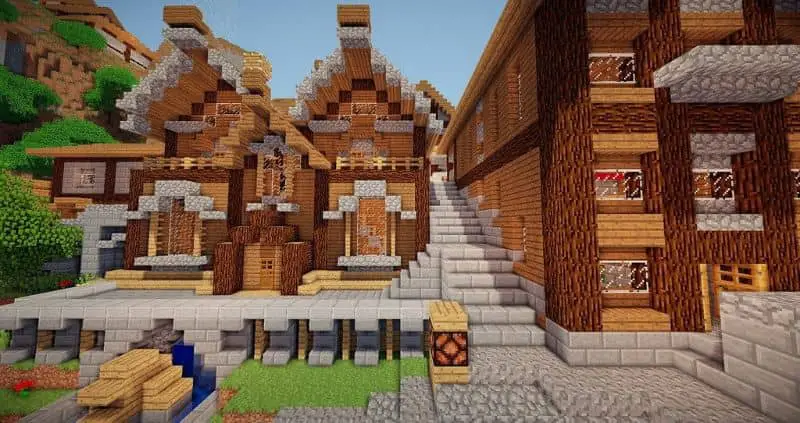
Svuota la cache dell’applicazione Minecraft
Ci sono spesso problemi con la cache dell’applicazione Minecraft che impediscono all’applicazione di funzionare. Per risolvere questo tipo di errore, devi andare alle impostazioni di Android. Quindi, fare clic su «Applicazioni» e attivare il filtro per le applicazioni abilitate e disabilitate.
Trova l’applicazione Minecraft e fai clic su di essa. Nella nuova schermata, seleziona l’opzione «Archiviazione». Successivamente, premi il pulsante «Svuota cache». Controlla se l’errore persiste. Se Minecraft continua a non rispondere o non funziona, leggi il passaggio successivo.
Se Minecraft non risponde o non funziona, elimina i dati del videogioco
Potrebbe essersi verificato un errore in uno dei dati di Minecraft relativi alle informazioni in questa applicazione e negli account. Per risolvere questo problema, vai su «Impostazioni» sul tuo dispositivo Android e individua l’applicazione «Minecraft» in «Applicazioni».
Quindi, seleziona «Archiviazione» e premi il pulsante «Cancella dati». Verrà visualizzato un messaggio di conferma in cui è necessario premere il pulsante «Accetta». In questo modo, risolverai il problema quando l’applicazione Minecraft non risponde o non funziona.



